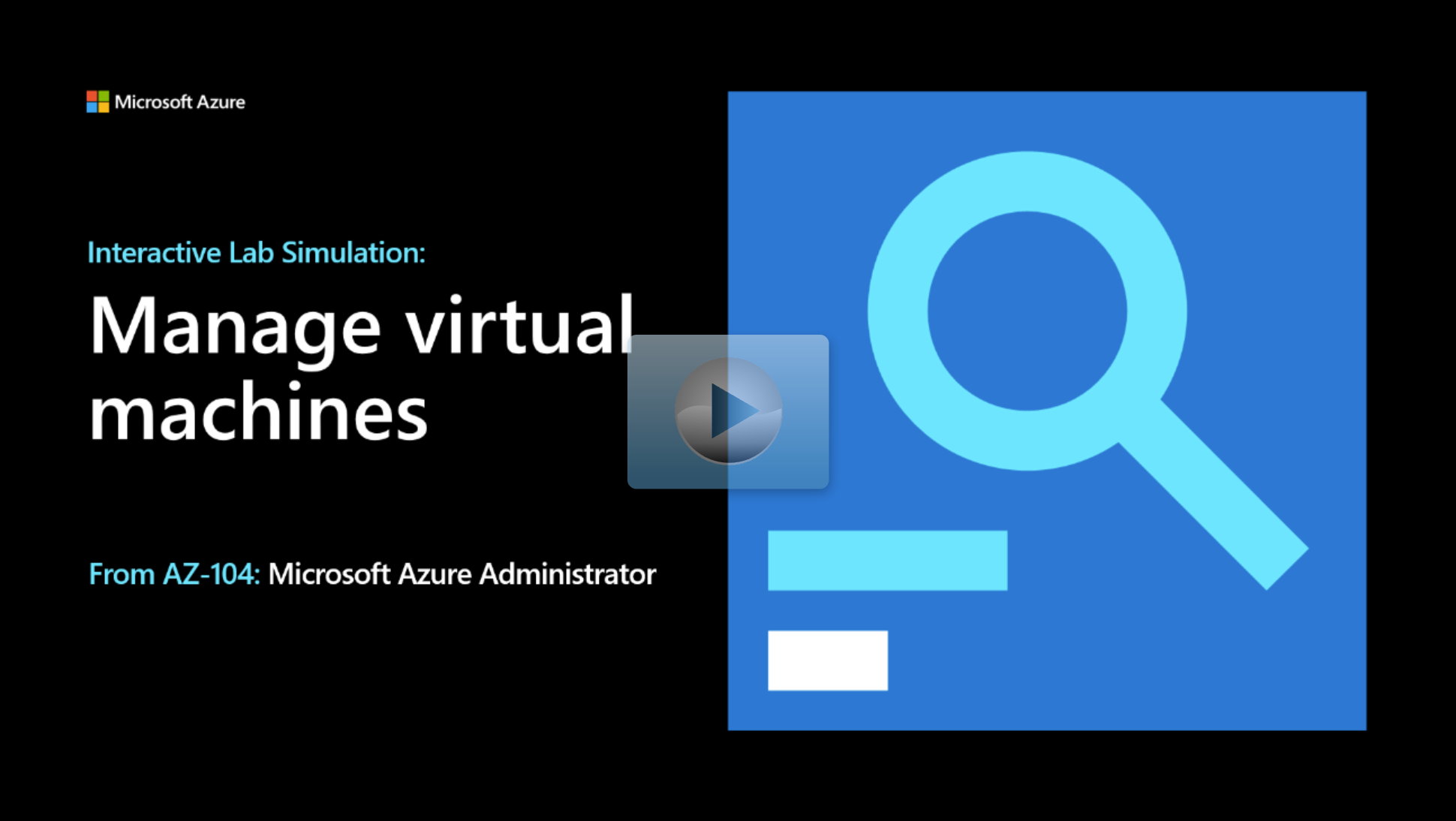互動式實驗室模擬
實驗案例
貴組織打算在 Azure 中部署虛擬機器。 身為 Azure 系統管理員,您必須:
- 判斷不同虛擬機器的計算和儲存體選項。
- 實作虛擬機器擴展集,包括儲存體復原和可擴縮性選項。
- 探索如何運用 Azure 虛擬機器自訂指令碼延伸模組自動設定虛擬機器。
架構圖
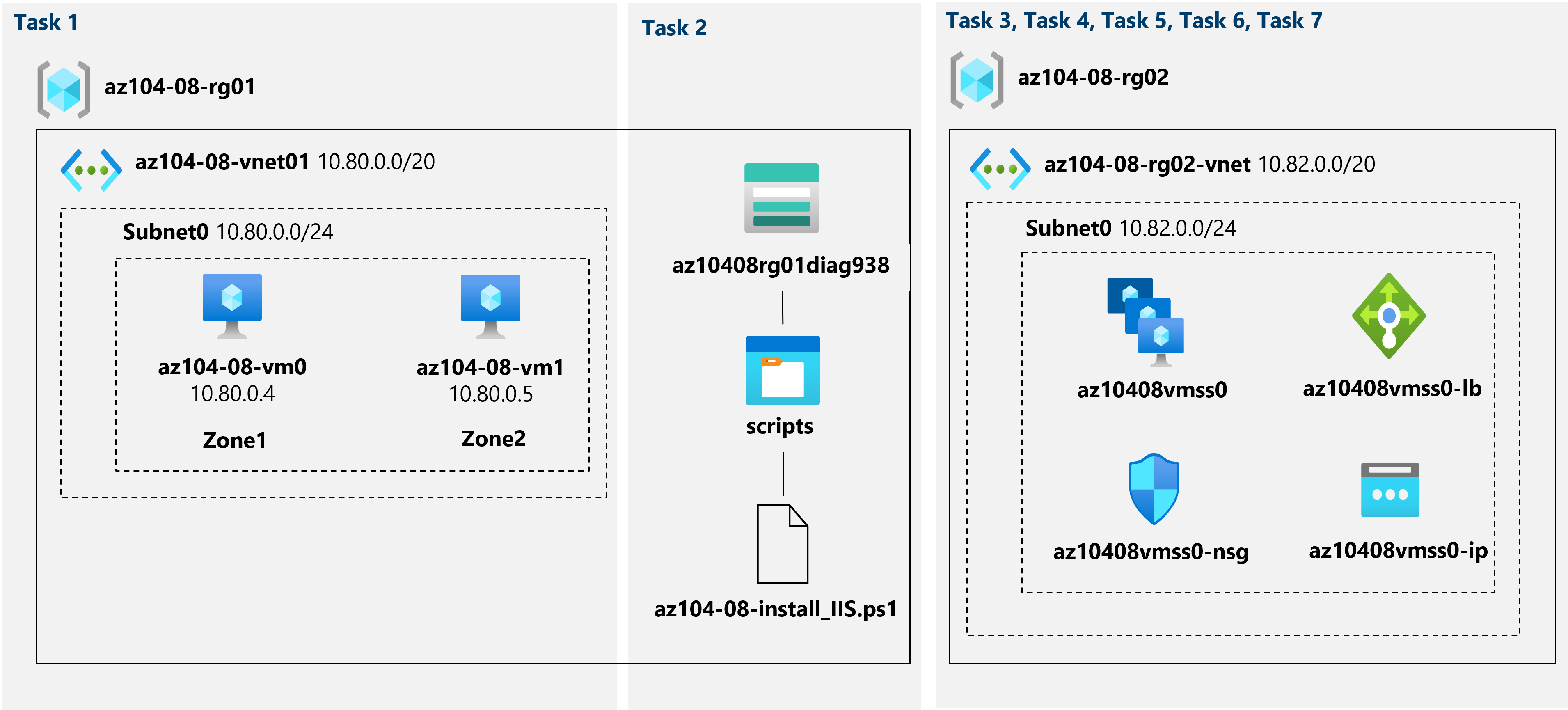
目標
- 工作 1:使用 Azure 入口網站和 Azure Resource Manager 範本部署區域復原性 Azure 虛擬機器。
- 在 Azure 入口網站中建立虛擬機器。
- 檢閱範本並部署第二部虛擬機器。
- 工作 2:使用虛擬機器擴充功能設定 Azure 虛擬機器。
- 建立 blob 儲存體容器。
- 上傳 Azure PowerShell 指令碼。 這項指令碼在虛擬機器上安裝 Windows Server 網頁伺服器角色。
- 使用自訂指令碼延伸模組功能,在虛擬機器上執行指令碼。 匯出範本。
- 設定匯出的範本,在不同的虛擬機器上安裝角色。
- 工作 3:調整 Azure 虛擬機器的計算和儲存體。 在這項工作中,您會附加與設定 Azure 虛擬機器的資料磁碟,變更虛擬機器的大小、調整儲存體,藉此為 Azure 虛擬機器調整計算。
- 調整虛擬機器大小。
- 建立新的磁碟並將之附加至虛擬機器。
- 使用 Azure PowerShell 初始化及分割新磁碟。
- 自訂範本來調整虛擬機器的大小並變更磁碟設定。
- 工作 4:註冊 Microsoft Insights 和 Microsoft 警示管理資源提供者。
- 工作 5:使用 Azure 入口網站部署區域復原性 Azure 虛擬機器擴展集。
- 用 Azure 入口網站建立虛擬機器擴展集。
- 設定虛擬網路以包含允許 HTTP 的輸入規則。
- 設定負載平衡和手動調整。
- 部署虛擬擴展集。
- 工作 6:使用虛擬機器擴充功能設定 Azure 虛擬機器擴展集。
- 上傳 Azure PowerShell 指令碼以安裝 Windows Server 網頁伺服器角色。
- 使用自訂指令碼延伸模組功能,在虛擬機器上執行指令碼。
- 確認虛擬機器上現在可以使用 IIS。
- 工作 7:調整 Azure 虛擬機器擴展集的計算和儲存體。
- 確認擴展集中的虛擬機器位於不同區域。
- 根據計量設定自動調整。
- 用 Azure PowerShell 啟動無限迴圈,以將 HTTP 要求傳送至裝載於 Azure 虛擬機器擴展集執行個體上的網站
- 確認新的資源成功佈建。
注意
按一下縮圖影像以啟動實驗室模擬。 當您完成時,請務必返回此頁面,以便繼續學習。